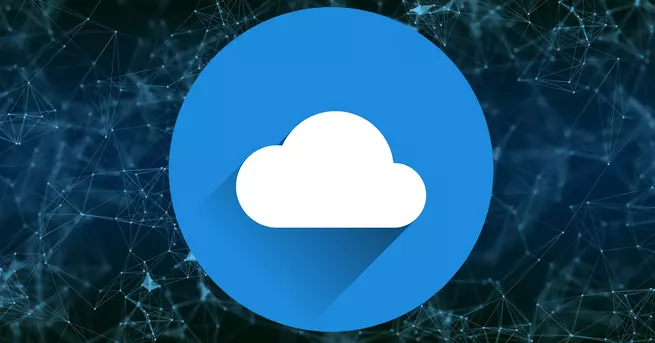Limita la descarga y subida en Windows

No todas las aplicaciones que instalamos en los dispositivos van a consumir la misma cantidad de Internet, ni van a necesitar la misma velocidad. Tal vez tu tarifa de datos sea limitada, no tengas buena cobertura o simplemente no te interese que un programa pueda acaparar gran parte del ancho de banda. En este artículo vamos a explicar cómo puedes ponerle un límite a la velocidad de subida y a la de bajada en Windows. Podrás hacer que un software determinado no funcione más allá de una velocidad marcada.
Por qué limitar la velocidad de Internet en Windows
Puede que te preguntes por qué podría llegar a ser útil esta opción. Piensa en una tarifa de Internet limitada. Por ejemplo si estás compartiendo datos del móvil al ordenador. Vas a tener una serie de gigas disponibles y si utilizas un programa que consuma muchos recursos, como puede ser el navegador, podrías agotar esos datos en poco tiempo.
Pero principalmente esto va a ser interesante cuando tenemos una conexión limitada en cuanto a velocidad. Por ejemplo si nos conectamos a un Wi-Fi que llega muy débil o si tenemos una conexión contratada con un ancho de banda muy limitado. En cuanto usemos ciertas aplicaciones, como podría ser reproducir vídeos en Streaming en alta definición o realizar descargas, podemos agotar el ancho de banda.
Eso podría provocar problemas si nos conectamos con otro equipo al mismo tiempo. No tendríamos ancho de banda suficiente para, por ejemplo, realizar una videollamada sin que aparezcan cortes o abrir una página web. En estos casos puede ser interesante poner un límite a la velocidad de Internet y así evitar consumir los recursos.
Ese límite lo vas a poder poner a una aplicación en concreto. Además, podrás poner un límite a la velocidad de bajada, pero también a la de subida. Podrás establecer lo que más te interese en ese momento dado y así evitar problemas que puedan afectar a tu conexión. En cualquier caso podrás quitarlo y que vuelva a consumir todo lo que necesite el programa.
Pasos para limitar la bajada y subida
Para poder limitar la velocidad de bajada y subida en Windows a determinados programas vas a tener que instalar un software adicional. Ese programa se llama NetLimiter, es gratuito y está disponible para Windows. Con él podrás poner un límite a la velocidad de descarga o a la de subida en cualquier momento.
Instalar NetLimiter
Por tanto, el primer paso para limitar la bajada o subida en Windows es instalar NetLimiter. Para ello tienes que ir a su página oficial y a la sección de descargas. La aplicación comenzará a descargarse automáticamente y el proceso de instalación es sencillo. Tardará más o menos en función de tu sistema, pero no debería de durar más de un par de minutos.
Te pedirá elegir la ruta donde vas a instalar la aplicación, aceptar los términos y seguir el proceso. Una vez finalice ya podrás darle al botón de Iniciar. Automáticamente te aparecerá un icono en la barra de tareas, que podrás usar para abrir o cerrar el programa siempre que lo necesites.
Poner un límite
Cuando lo hayas instalado y veas que aparece el icono, podrás iniciarlo. Automáticamente te mostrará una pantalla con diferentes aplicaciones que pueden consumir datos o que están consumiendo recursos en ese momento. Verás, por ejemplo, el navegador Google Chrome. Al lado de cada programa verás la tasa de descarga y subida en tiempo real.
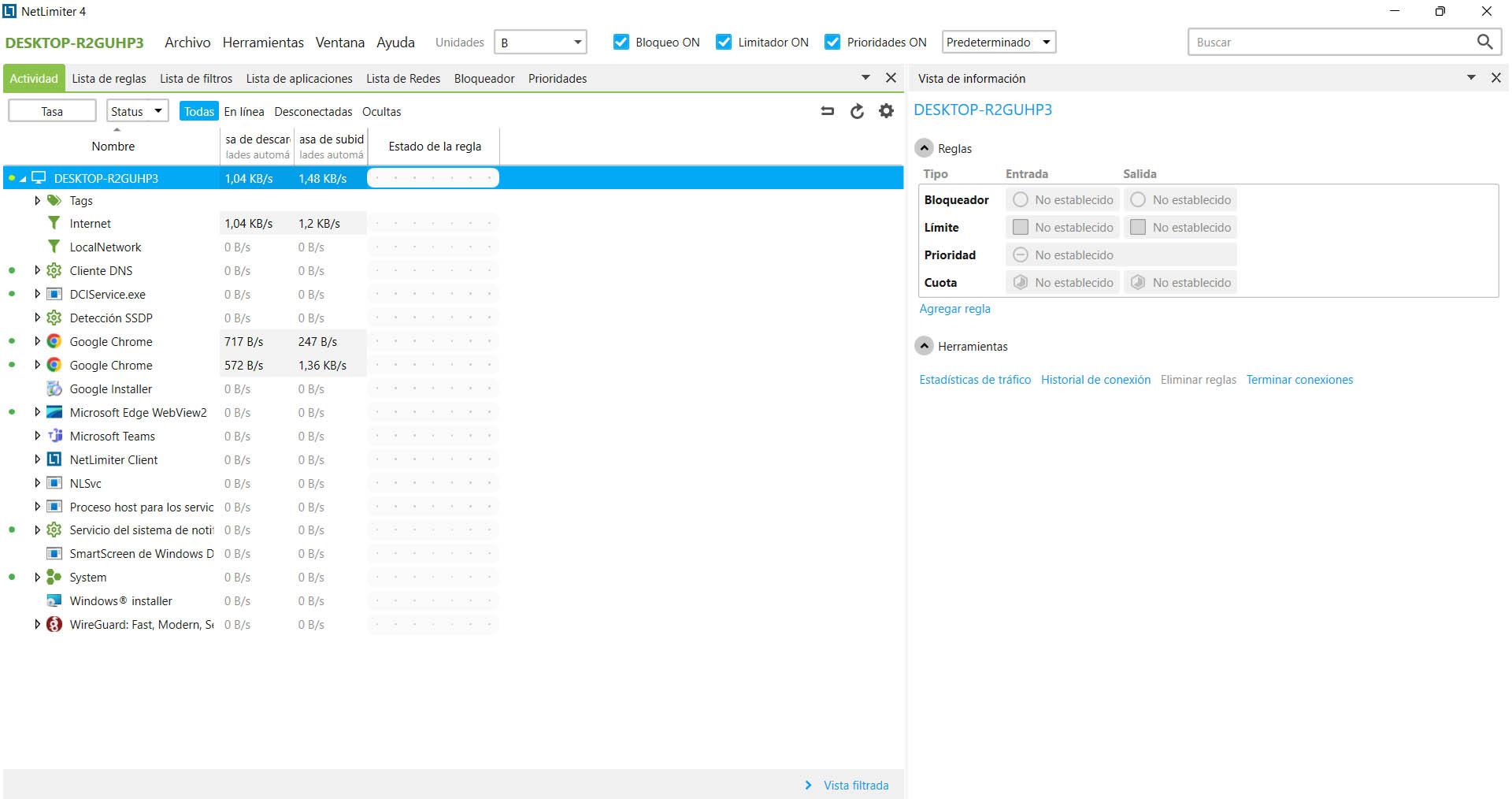
Eso ya te da una idea de lo que está consumiendo cada programa. Si ves que una aplicación tiene una tasa de descarga o subida muy elevada, podrás comprobar que está consumiendo mucho ancho de banda. Si por ejemplo pruebas a abrir un vídeo de YouTube en Chrome, verás que automáticamente la tasa de descarga aumenta.
¿Cómo puedes poner un límite? Es realmente sencillo. Para ello solamente tienes que pinchar en el programa que te interesa, como podría ser el navegador, y automáticamente te mostrará una serie de opciones en la parte de la derecha. La que te interesa es la de Límite, que podrás seleccionar tanto de bajada como de subida. Pinchas en No establecido y se desplegará una barra para poner lo que te interese.
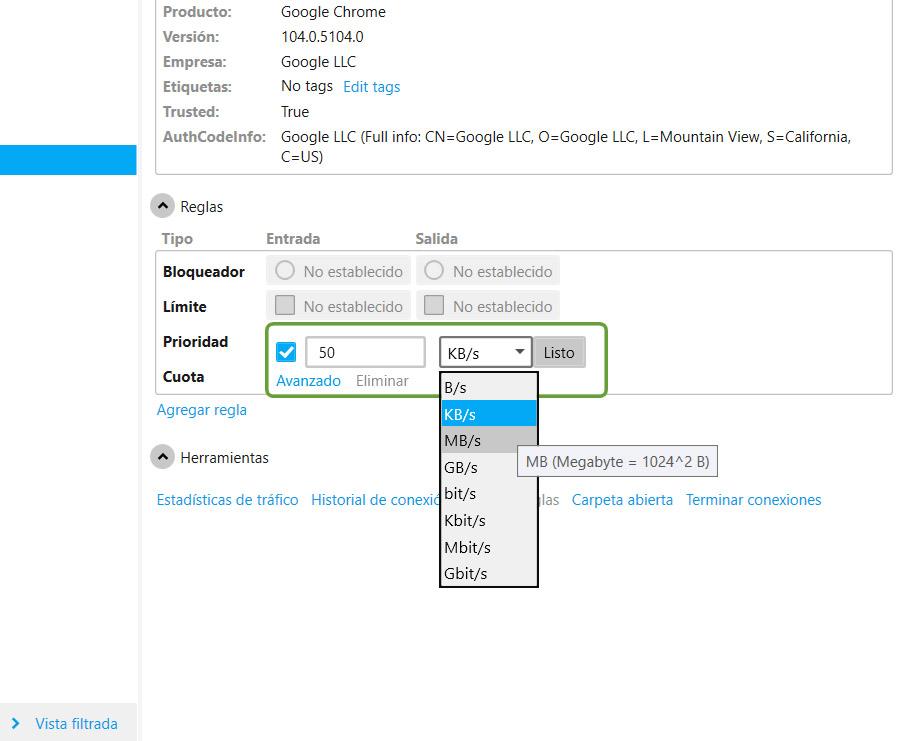
Allí podrás establecer el límite que te interese. Podrás hacerlo tanto de subida como de bajada y tanto en un único programa como en cualquier otro que quieras. Si por ejemplo quieres darle un límite de 300 KBps, pues simplemente tienes que ponerlo en el cuadro y le das a Aceptar para que se apliquen los cambios.
Eliminar un límite
Si en un momento dado quieres quitar ese límite que has puesto, lo que tienes que hacer es pinchar nuevamente en el programa que te interesa, pincha en Límite y te aparecerá el que has establecido previamente, por ejemplo esos 300 KBps que mencionábamos. Puede que lo hayas puesto en bajada o en subida.
Te aparecerá esa opción agregada y únicamente tienes que darle a Eliminar. A partir de ese momento, el programa volverá a conectarse con total normalidad a Internet, sin tener en cuenta ningún límite de bajada o subida.
Dar prioridad a un programa
Tal vez te interese que un programa tenga mayor prioridad para utilizar los recursos disponibles. Por ejemplo si tienes una aplicación de descargas, tal vez quieras que baje más rápido y pueda aprovechar al máximo la velocidad de descarga que tienes contratada. Esto es muy útil cuando no tienes un gran ancho de banda.
Lo que tienes que hacer en este caso es pinchar en el programa que te interesa, vas a la parte de la derecha y pinchas en Prioridad. Allí podrás asignarle una prioridad baja, normal, alta o crítica. Esto ayudará a gestionar mejor los recursos disponibles de ese equipo.
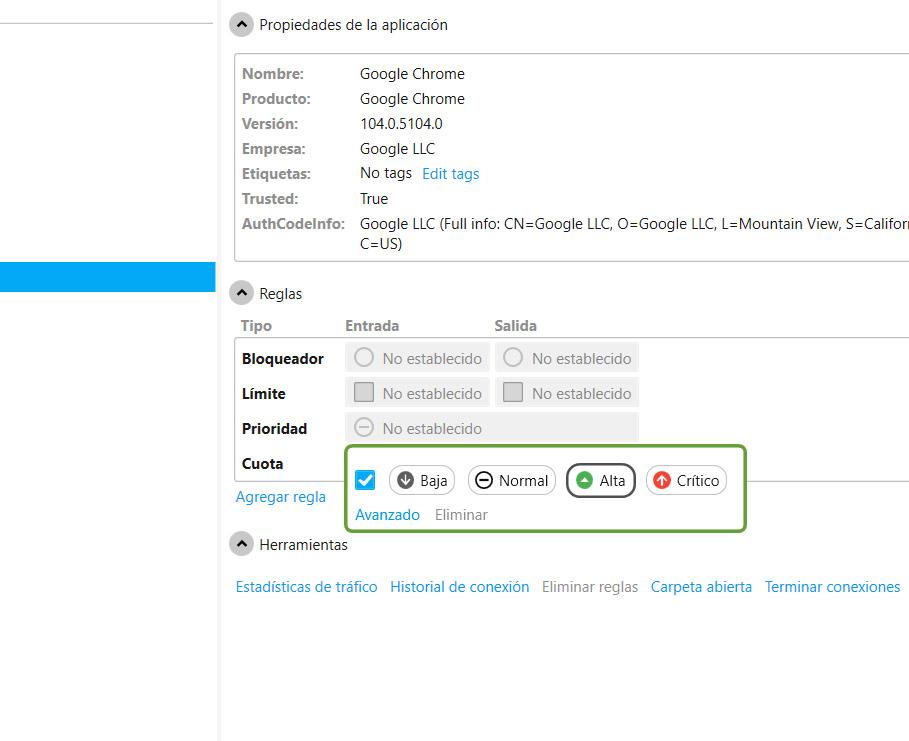
En definitiva, siguiendo estos pasos que hemos mostrado podrás utilizar NetLimiter para establecer un límite en la velocidad de bajada o subida en Windows. Si tienes ciertos programas que no te interesa que consuman muchos datos y agoten el ancho de banda con el que cuenta tu conexión, es una herramienta muy útil. Podrás instalarla en las diferentes versiones de Windows y controlar más el consumo.
El artículo Limita la descarga y subida en Windows se publicó en RedesZone.
Powered by WPeMatico